销售退货单(序列号开单):在需要管理序列号的行业,可以在app 端,实现序列号出库;
详细的使用方法说明:
步骤一:
管家婆软件本身商品信息,启用序列号功能
步骤二:
物联通后台—-用户配置—录单配置,中启用序列号功能;如下图:
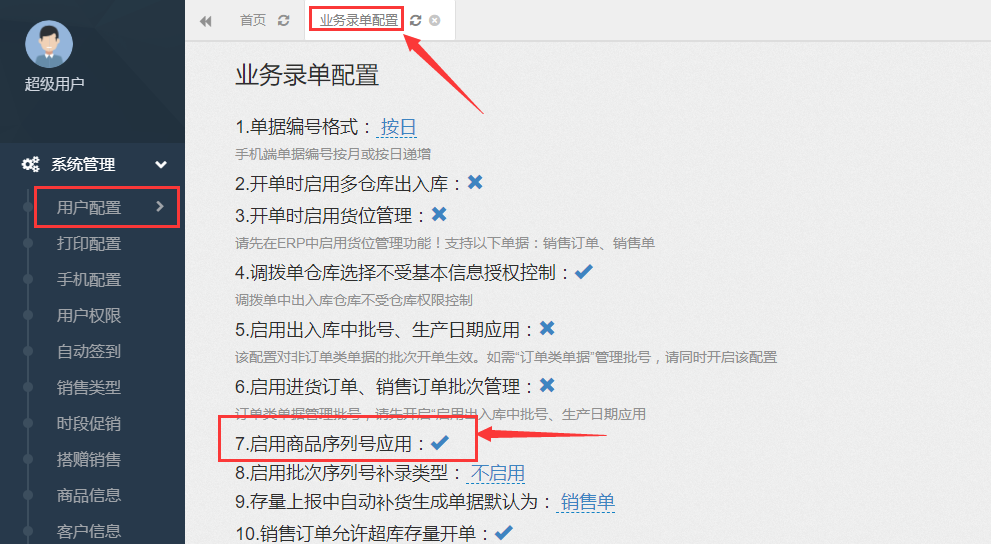
步骤三:
app? 全新升级数据包,或者通过app的【档案同步】功能,把物联通的配置下载到app即可实现app 端零售单序列号开单
步骤四:
在app端——-用户配置———开单默认配置,中开启【启用序列号功能,SN】默认勾选
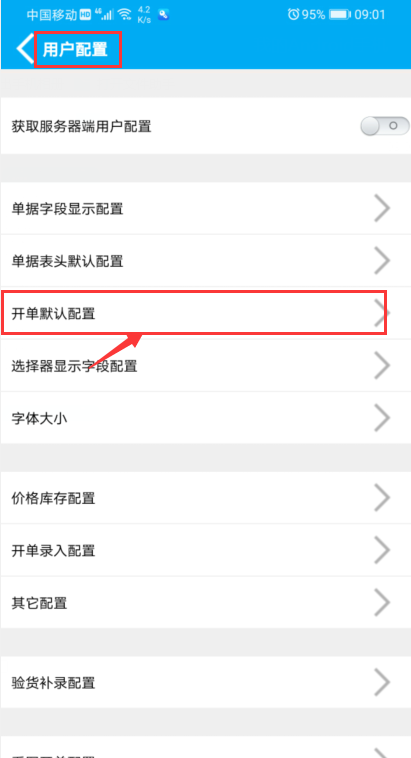
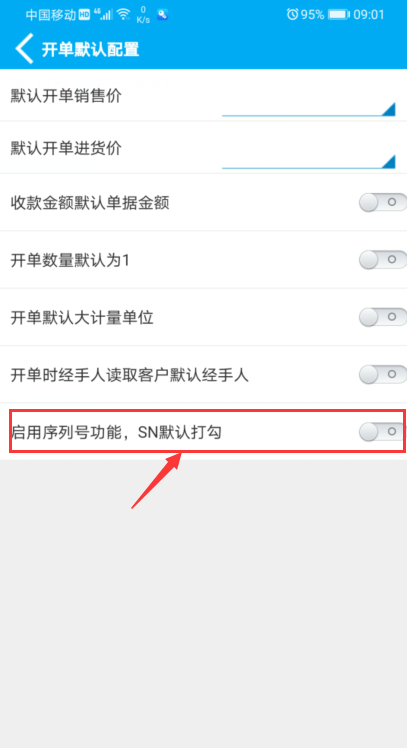
详细的开单操作:
1.打开app的【开单】模块,找到【销售退单】功能;
(1)在单据的表头界面,录入3个必填项:往来单位、经手人、仓库;
;
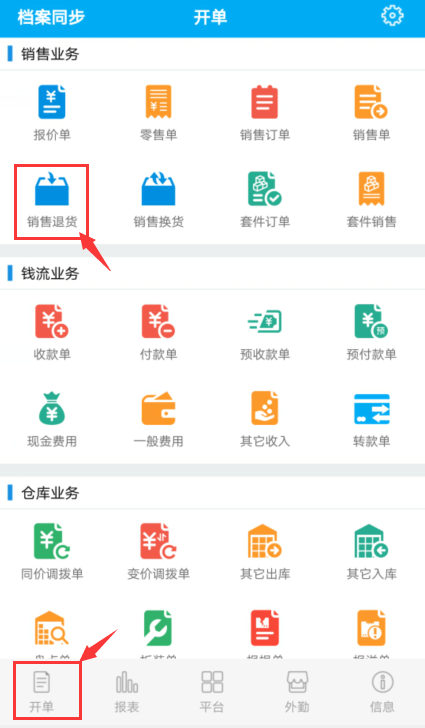
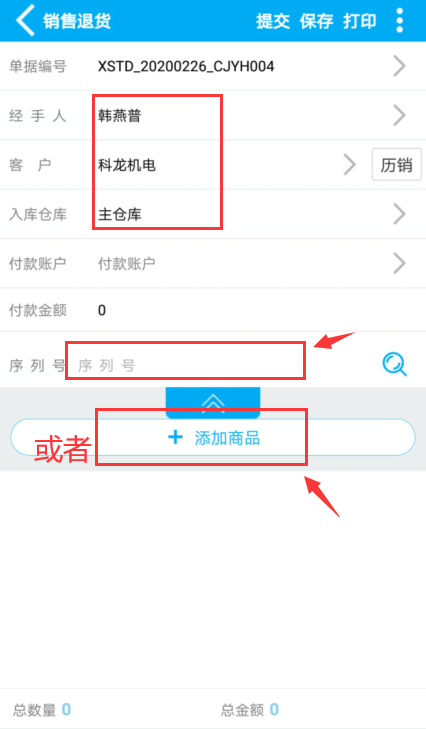
(2)录入序列号的方式:(分两种方式)
A.录入序列号方式一:
点击【添加商品】按钮,选择或是搜索具体商品后,点击右上角的【确定】按钮,即表示选中该商品,在跳转的窗口界面,录入序列号、单价、折扣,再次点击右上角的【确定】按钮,即表示该商品录入完成;需要销售退货的所有商品都按照上述方式录入好后(如下面的左图所示);
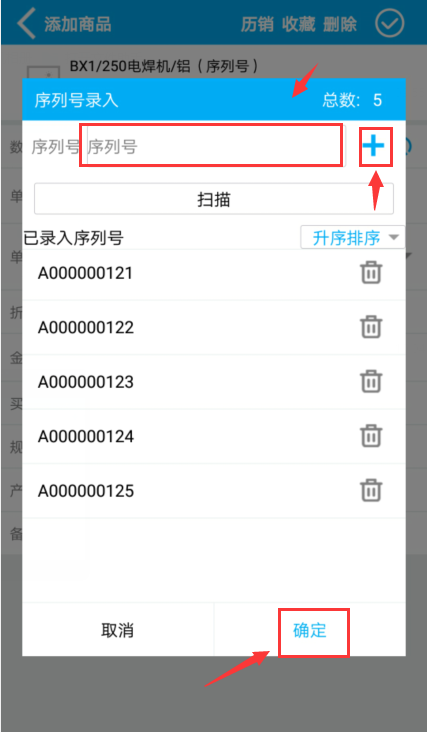
当前界面功能说明:
【? ?+? 】:表示在手工录入序列号的时候,需要点击+号,把当前录入的序列号加载的列表中
【扫描】:即:程序调用手机本身的摄像头,通过摄像头扫描序列号的条形码或者二维码;
【排序】:对当前已经录入的序列号,进行排序存在;应用于:无次序扫描后,再次人工核对时比较直观
提醒:
(1)当扫描的是二维码时,二维码中的内容(即两序列号中间的分割),必须是以【分号、逗号、冒号、空格、回车】这5种符号中的其中一种符号进行分割的,否则有可能识别不了或者识别的不是正确的序列号;
(2)当扫描的是二维码时,需要在app 端—-用户配置–其他配置,找到【二维码批量识别序列号间隔符】功能,选择相应的符号,才可以;如下图:

B.录入序列号方式二:
在单据表头界面,直接扫描或者手工录入序列号,进行开单; 如下图的下图 所示:
提醒:
? ? ? ?当前方式进行序列号开单,必须是联网状态下才可以使用,通过该方式的录入,会联网自动校验管家婆软件中的当前仓库、是否有销售出库过该序列号;如果有,当前扫描或者录入的序列号,则自动加载到列表中且带出当前商品的名称、价格;如果没有,则提示用户:无此序列号
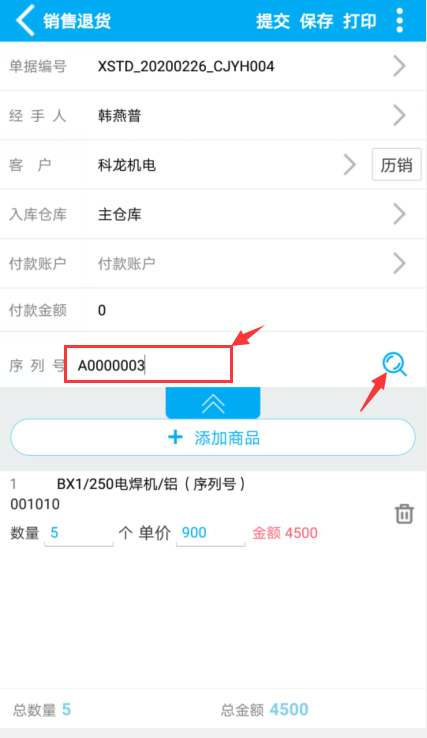
(3)当所有的商品都录入好后,在单据界面,点击【提交】按钮,提交成功后就完成了开单的操作
另外:
如果开单时候,需要打印出小票清单给客户的情况,可以通过【便携式蓝牙热敏打印机(58mm\80mm等)】硬件设备(点我查看),打印出纸张给客户,让客户签名确认:如下图所示:
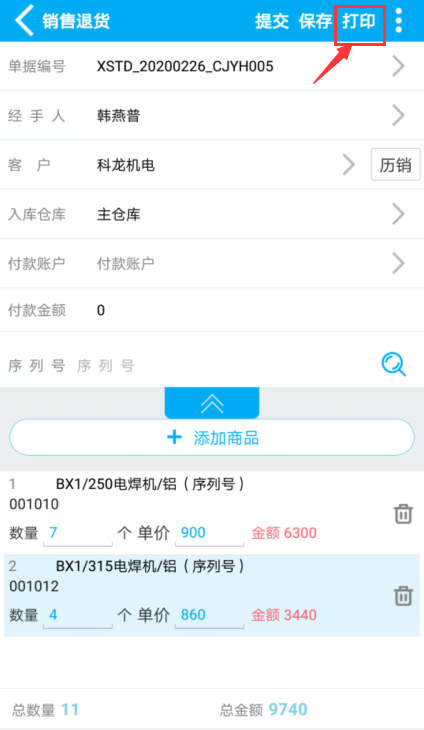
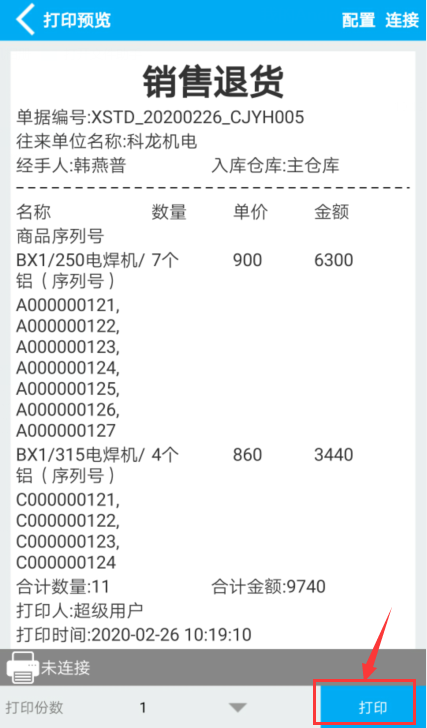
其他功能的说明:
(1)销售退货单据提交成功后,在管家婆软件中,草稿查询或者经营历程查询中查看
(2)手机app端在【信息】模块,中的【草稿查询】或者【经营历程】查询可以查询管家婆软件中的草稿和经营历程的单据;
(3)app的开单模块中的【单据中心】,也可以本手机已经提交成功或者保存成功没有删除,且没有下载过数据包的,仅7的单据;
(4)开单时候的基本信息(如:经手人、仓库、往来单位、商品信息)是离线的数据不是在线的;所以提醒一下:
管家婆软件中基本信息做了搬移、停用、删除了操作;务必通知外出的业务员,在app上全新升级数据包;否则有可能会造成单据提交不成功或者单据在管家婆软件中看不到或者无法正常打开的情况
(5)如果管家婆软件中基本信息只是变更资料、新增了新的基本信息,可以通过3种方式下载的app端:
方式一:app全新升级数据包
方式二:通过物联通的【档案同步】的功能,下载到app端
方式三:app开启【登陆时自动档案同步】功能,实现app登录后,自动下载基本信息档案;
